在上篇文章中我们介绍了如何在CentOS stream8中安装java?,为了在服务器端部署javaweb项目,只有java环境是完全不够的,我们还需要一个java web服务器。通常情况下,我们会选择使用tomcat。
tomcat简介
Tomcat是一个流行的开源Java Web服务器,它可以运行Java Servlet和JavaServer Pages(JSP)技术。
相比于其他java web服务器而言,tomcat也并不弱势,所以大多数教程都会选择以tomcat为案例(而不是其他javaweb服务器),springboot甚至将tomcat内置在框架之中!
注意:tomcat是一个动态web服务器,它可以通过java程序来动态生成网页,但这并不意味着tomcat不能处理静态页面,tomcat也可以返回静态的html等文件,不一定得使用servlet或者jsp动态生成。
但是相比于专业的静态web服务器(比如apache)而言,tomcat处理静态页面的效率比较低,在前后端分离为主要趋势的现代web应用开发中,往往使用Apache或者nginx(更常用)作为静态服务器,tomcat负责动态返回一些JSON或者一些动态页面!
安装前须知
本文使用的Linux环境为 CentOS stream 8,但本文采用的安装方式是通用的,其他版本的Linux也可以使用。
安装前请先确保有java环境,可以前往如何在CentOS stream8中安装java?一文中学习如何安装和配置java。
第一步,切换到uer/local文件夹下
在命令行中使用cd /usr/local,可以切换到usr/local文件夹下。

可以看到执行完毕后命令行显示当前在local文件夹下。
第二步,使用wget在网上下载tomcat
wget命令用来从一个互联网上的地址下载东西,一般使用是wget +网址,会把下载的内容下载到当前文件夹(所以我们要先切换到usr/local文件夹)。
我们下载的是tomcat10,官方下载页面为:https://tomcat.apache.org/download-10.cgi
我们要下载的tomcat 10 链接为(需要去页面中获取下载链接):
https://dlcdn.apache.org/tomcat/tomcat-10/v10.1.10/bin/apache-tomcat-10.1.10.tar.gz
所以wget命令为:wget https://dlcdn.apache.org/tomcat/tomcat-10/v10.1.10/bin/apache-tomcat-10.1.10.tar.gz

下载完成后我们可以看到local文件夹下有了这个压缩包。

第三步,解压tomcat压缩包
我们下载的tar.gz是Linux常用于源代码分发的一种压缩包,而Linux中大多有带这种压缩包的压缩/解压工具,即tar。在Linux中使用tar命令就可以解压这个压缩包。命令如下所示:
tar -zxvf apache-tomcat-10.1.10.tar.gz
tar命令的具体介绍可以前往Linux命令 tar - 将许多文件一起保存至一个单独的磁带或磁盘归档,并能从归档中单独还原所需文件了解!ps:无需浪费时间,知道tar -zxvf +文件名可以把文件解压出来即可!
解压后我们就能发现local文件夹下多了个jdk-17.0.7的文件夹,这就是我们需要的java文件夹
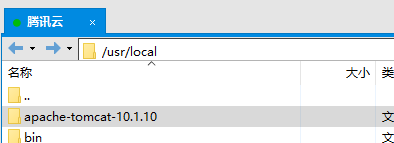
* 第四步 更改文件夹的名称
在Linux中使用mv命令可以用来改名,我们的要求只是把apache-tomcat-10.1.10改名为tomcat,直接:
mv apache-tomcat-10.1.10 tomcat
现在文件夹名字就变成tomcat了。

这一步可以不做,但相应的,下一步所有使用到tomcat文件夹的,都应该以apache-tomcat-10.1.10代替!
第五步,配置环境变量
在命令行中使用vim /etc/profile,进入配置文件。
接下来会使用到vim,这是一个命令行式的文本编辑器,使用起来比较复杂,请按照步骤一步一步完成
在进入配置文件后会展示如下图的样子。
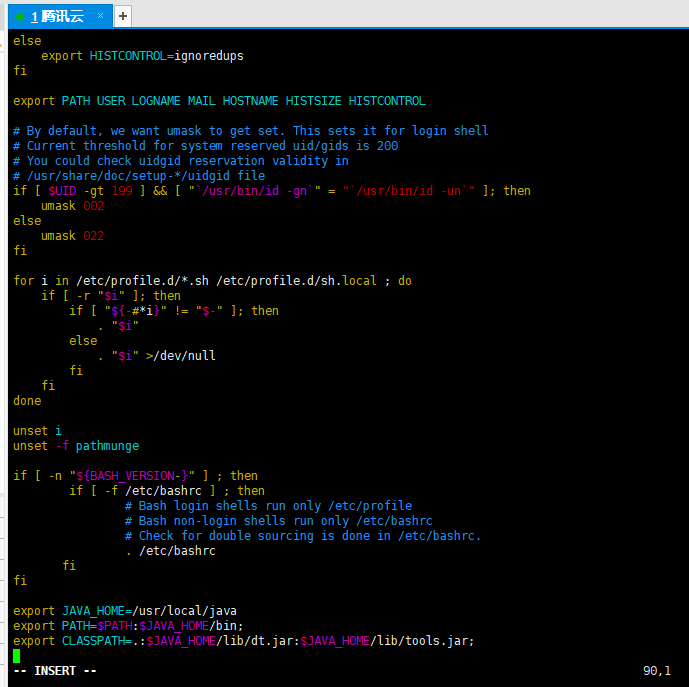
在进入vim后需要按i进入编辑模式,进入编辑模式后左下角会显示--insert--,如上图所示。
我们需要将光标移动到文件最下方,补充以下代码:
export CATALINA_HOME=/usr/local/tomcat如果没有做第四步,请将上面的/usr/local/tomcat替换为/usr/local/apache-tomcat-10.1.10
输入完毕后按esc键,退出编辑模式:

可以看到左下角的--inert--消失了,现在处于命令模式。
我们需要输入:wq后按回车,将文件进行保存(也可以按住shift +连按两次z)
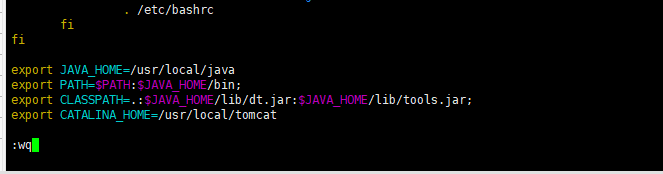
文件保存后配置就完成了,现在我们需要重新加载一下环境变量,使用命令:
source /etc/profile
注意,这个命令没有输出,所以看不到返回什么内容(在Linux中,没有输出是正常的!)
第六步,启动tomcat并验证
使用命令
$CATALINA_HOME/bin/startup.sh可以启动tomcat。

启动完tomcat后可以使用ps -ef | grep tomcat,如果出现的进程信息中有tomcat,则证明启动成功

更直观的方法是:直接访问网址,浏览器使用Linux的ip地址:8080访问,如果出现tomcat的页面,说明部署成功。
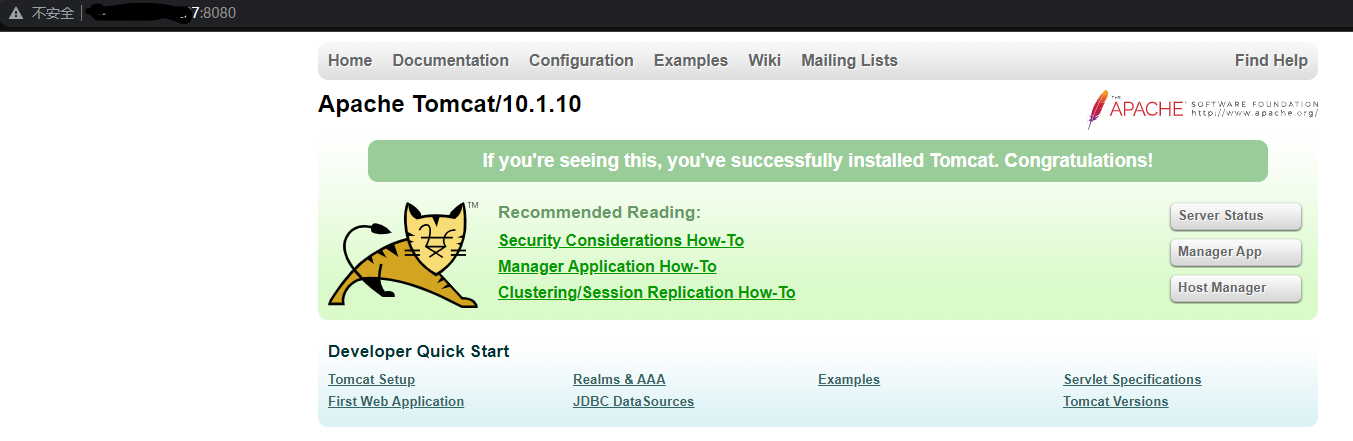
同理,要关闭tomcat,可以使用$CATALINA_HOME/bin/stop.sh
另外,tomcat服务器使用的端口是8080,但这是可以修改的,这个默认的页面也可以修改。但不会放在这篇文章中介绍。
总结
tomcat的安装其实也不复杂,本篇文章的大致结构甚至是从之前的文章中复制过来的,但这是建立在java和tomcat都可以使用tar.gz的安装方式,后续要介绍的mysql安装就没有办法如此轻松了。

 免费 AI IDE
免费 AI IDE



